在当今数字化办公的时代,远程会议成为了工作中不可或缺的一部分。而钉钉作为一款热门的办公软件,为我们提供了便捷高效的会议功能。下面就来详细介绍一下钉钉加入会议的教程。
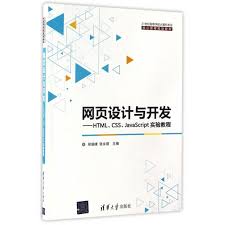
一、收到会议邀请
当你收到钉钉会议邀请时,点击邀请链接或会议号即可进入会议。如果是通过链接邀请,直接点击链接,系统会自动打开钉钉并跳转到会议界面;若是会议号邀请,在钉钉消息界面的搜索框输入会议号,就能快速找到对应的会议并进入。
二、输入会议信息
进入会议页面后,若会议设置了密码,你需要输入正确的密码才能加入。这一设置保障了会议的安全性和隐私性。
三、选择参会方式
钉钉支持多种参会方式。你可以选择语音通话模式,这样即使你在移动中,也能方便地参与会议,通过手机的语音功能与其他参会人员交流。如果网络条件允许,视频会议则是更好的选择,能让你与同事们进行面对面的沟通,增强互动感。
四、调整会议设置
在会议界面,你还可以对一些设置进行调整。比如,你可以开启或关闭摄像头、麦克风,以确保你的参会状态符合会议需求。同时,你还能切换前后摄像头,展示不同角度的画面。
五、参与会议互动
加入会议后,你就可以积极参与互动啦!可以通过语音发言表达自己的观点,也能在聊天框中与其他参会人员交流想法、分享资料等。而且,钉钉还支持屏幕共享功能,方便你向大家展示重要的文档、图表或演示文稿。
通过以上简单几步,你就能轻松地在钉钉中加入会议,享受高效便捷的远程会议体验。无论是与团队成员讨论工作方案,还是参加重要的商务会议,钉钉都能为你提供稳定、流畅的会议环境,让沟通协作变得更加轻松自如。快来试试吧!
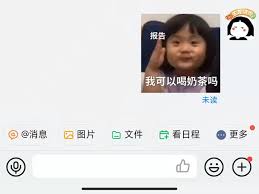
在日常使用钉钉进行沟通交流时,表情包是增添趣味和情感表达的重要元素。有时候,我们可能希望将自己喜欢的钉钉表情包导出保存。那么,钉钉怎么导出表情包呢?电脑端操作1.打开电脑上的钉钉软件,登录自己的账号。2.进入聊天窗口,找到想要导出表情包的聊天记录。3.鼠标右键
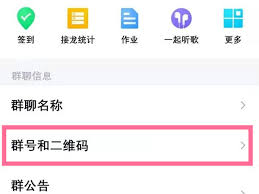
在日常工作和学习中,我们常常需要通过钉钉加入各种群组。扫码进群是一种便捷的方式,下面就为大家详细介绍钉钉扫码进群的具体步骤。首先,打开手机中的钉钉应用程序。进入钉钉界面后,在主界面的上方搜索栏中输入群名称或群号,这一步可以帮助你快速定位到想要加入的群组。如果群

在日常工作和学习中,我们可能会遇到需要将钉钉文件分享到微信的情况。下面就来介绍几种简单有效的方法。方法一:下载保存后再分享1.打开钉钉,找到要发送的文件,点击文件右侧的“更多”按钮,选择“下载”。2.将文件下载到本地设备,比如手机相册或电脑文件夹中。3.打开微
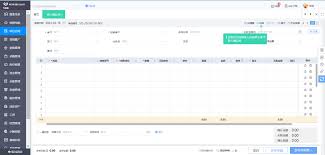
在日常办公中,我们常常会在钉钉软件中接收和处理各种文件。那么,如何在钉钉中下载这些文件呢?下面就为大家详细介绍。手机端下载首先,打开手机上的钉钉应用。进入相应的聊天群组或文件所在的聊天界面。找到需要下载的文件,点击该文件,系统会弹出文件详情页面。在页面下方,通

在使用钉钉的过程中,有时候我们可能会不小心开启了自动回复功能,而当不需要这个功能时,就想要将其关闭。那么,钉钉怎么关闭自动回复功能呢?下面就为大家详细介绍。首先,打开手机中的钉钉应用。进入到主界面后,点击右下角的“我的”选项。接着,在打开的页面中找到“设置”选

在如今追求个性化与舒适视觉体验的时代,了解如何在钉钉中设置深色模式显得尤为重要。下面就为大家详细介绍钉钉深色模式的设置方法。一、开启深色模式的入口首先,打开手机中的钉钉应用程序。进入钉钉主界面后,点击界面左上角的个人头像或左上角的消息列表按钮,进入个人中心页面

时间:2025/05/12
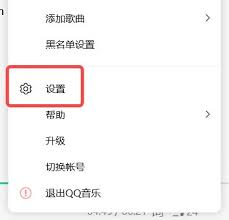
时间:2025/05/12

时间:2025/05/12
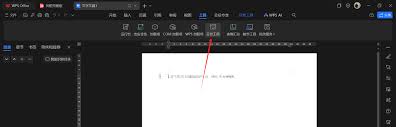
时间:2025/05/12

时间:2025/05/11
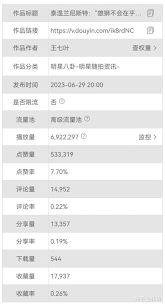
时间:2025/05/11
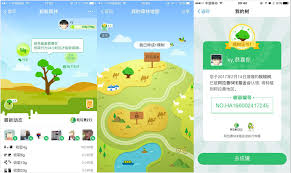
时间:2025/05/06
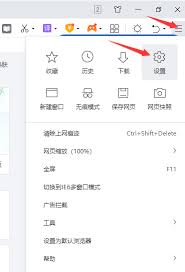
时间:2025/05/06
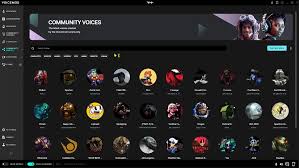
时间:2025/05/09
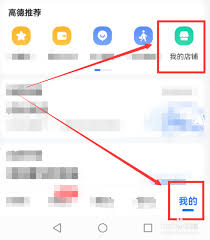
时间:2025/05/09